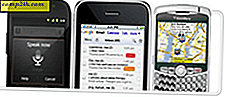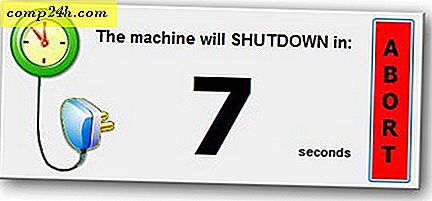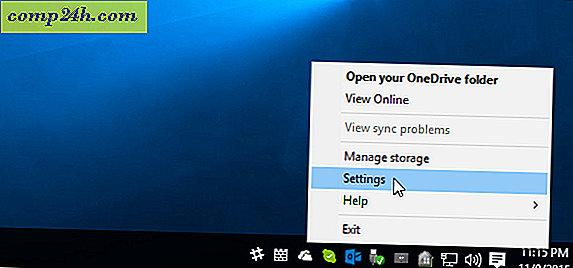Photoshop-lisäosa: Alien Skin Exposure 4 Review
 Syö sydämesi ulos Instagramista. Alien Skin Exposure 4 on ammattimainen plugin Photoshop-plugin, joka tekee kaiken mobiili Instagram voi tehdä, vie steroideja ja sitten puhaltaa sen pois. Tietenkään emme odota, että pieni ja ilmainen mobiilisovellus pystyisi kilpailemaan. Valotus 4 on kaukana vapaana ja hallitsee enemmän tyydyttävää loppua 249 dollaria. Korkealla hintatasolla mielestäni on kohtuullista odottaa paljon tästä Photoshop-lisäosasta, joten tässä tarkistuksessa käyn läpi ja nähdään, painoiako se vai ei.
Syö sydämesi ulos Instagramista. Alien Skin Exposure 4 on ammattimainen plugin Photoshop-plugin, joka tekee kaiken mobiili Instagram voi tehdä, vie steroideja ja sitten puhaltaa sen pois. Tietenkään emme odota, että pieni ja ilmainen mobiilisovellus pystyisi kilpailemaan. Valotus 4 on kaukana vapaana ja hallitsee enemmän tyydyttävää loppua 249 dollaria. Korkealla hintatasolla mielestäni on kohtuullista odottaa paljon tästä Photoshop-lisäosasta, joten tässä tarkistuksessa käyn läpi ja nähdään, painoiako se vai ei.
Mitä Exposure 4 lisää Photoshopiin?
Mielestäni tämä on tärkein kysymys vastaukselle altistuksesta 4. Kun se tulee alas, tulokset ovat kaikki asia. Ja minun on sanottava, kun käytän laajennusta lähes viikon ja puolen, että olen melko vaikuttunut.
Takaisin ennen digitaalikameroita käytimme elokuvaa ottamaan kuvia. Sitten kehitä sitä fyysisesti nähdäksesi kuvat. Tuloksena oli valtava varianssi kuvissa näytetyissä kuvissa, ja joissain kuvissa satunnaisesti olisi valovuotoja ja rakeisuutta. Melko äskettäin tämä luonnollinen ilme ja tunnelma, jota Alien Skin kutsuu enemmän "inhimilliseksi", on saanut suosiota vastaan teräviä ja selkeitä digitaalisia valokuvia.
Jätetään tavalliset valokuvasuodattimet ja vastaavat pölyltä, Valotus 4 voi ottaa valokuvan ja näyttää siltä, että se on otettu suurella valikoimalla kalvotyyppejä. Se voi tarkasti jäljitellä käsittelyä ja ikäisiä valokuvia tavalla, joka ei jätä "shopped" katsoa taakse. Lopputuloksena on valokuva, joka todella näyttää ottaneen fyysisen median avulla ja kehitetty ihmisen kosketuksella. Mutta sen sijaan, että yrität edelleen kuvata sitä, tutustu siihen, mitä se voi tehdä.
Tämä ensimmäinen kuva on alkuperäiskappale, joka on kuvattu digitaalisella pikalähetyksellä. En ole tehnyt mitään kuvankäsittelyä tai sovellanut mitään suodattimia siihen.

Ja tässä on muutamia esimerkkejä suodattimien säätämisestä Altistuksessa 4. Nämä ja seuraavat esimerkit tehdään eksplisiittisesti 4 Exposure 4: n pluginissa ilman useita kerroksia tai muita temppuja Photoshopissa.




Tässä on toinen alkuperäinen valokuva ennen muokkausta. Tämän kanssa halusin ottaa jotain hyvin värikkäältä ja katsoa, kuinka Exposure 4 muutti mustavalkoiseksi.

Seuraava seuraava on suora desaturaatio Photoshopissa vain vertailevissa tarkoituksissa.

Seuraavassa on joitain muutoksia käyttämällä Exposure 4: n suodattimia, huomioi, että kaikki desaturaatio suoritettiin Altistuksessa 4.







Lopuksi halusin testata Exposure 4: n muotokuvia. Tämä ensimmäinen on koskematon alkuperäinen.

Nyt tässä on sama kuva käsiteltäessä Exposure 4:





Työskentely altistuksessa 4 - Liitäntä
Valotus 4 näkyy Photoshop-suodatinluettelossa, kun se on asennettu. Se voidaan myös suorittaa erikseen, jos se on kytketty Lightroomiin. Kummassakin tapauksessa käyttöliittymä on sama ja löysin sen todella helpon työskentelyn. Esikatselu ja alkuperäinen näkyvät kaksoisikkunassa ja samanaikaisesti esiasetukset ja työkalut näkyvät kummallakin puolella. Haluaisin seuraavaksi mennä työkalupinnan yli ja tarkastella, mitä vaihtoehtoja on käytettävissä.
Kun on kyse esiasetuksista, on paljon valittavissa, pari sataa, paitsi jos olen väärässä. Monet näistä suodattimen esiasetuksista viritetään jäljittelemään tietynlaista kalvoa, ja toiset asetetaan jäljittelemään kalvon vaikutuksia, kuten valovuoto tai ylivalotus. He tekevät niin hienosti, ja olen huomannut, että usein hienovaraisimmat suodattimet voivat olla tehokkaimpia lisäämällä syvyyttä ja tunteita muulla tavoin kuivalle kuvalle. Huomaa, että kaikki esiasetukset ovat erityinen asetusten yhdistelmä, joka muutoin voidaan täysin muokata ja tweaksoida manuaalisesti.
Värityökalu on erityisesti silloin, kun suurin osa taikaa tapahtuu, mutta ei kaikki. Värityökalusuodattimista voidaan heti käyttää, muuttaa tiheydellä ja muokata lämpötilaa. Myös kylläisyyttä ja CYMK-tasapainoa voidaan säätää, tai väri voi olla täysin tyydyttymättömiä.

Kuten muutkin Alien Skin -liitännät, Exposure 4 tarjoaa split-näkymän esikatseluikkunasta. Minusta tämä ominaisuus on erityisen hyödyllinen täällä, koska se osoittaa välittömät vaikutukset jopa hienovaraisimmista suodattimista. Puhuminen esikatseluista, tämä plugin on salamannopea. Voit napsauttaa eri esivalintaa tai asetusta ja esikatselu tulee lähes välittömästi. Harvoin näet tällaista suorituskykyä muissa Photoshop-suodattimissa. Kun on aika tallentaa muutokset, plugin ei korvaa olemassa olevia kerroksia, vaan luo uuden projektin päälle.
Avatessasi ja tallentamassa tiedostoja minulla oli muutamia gripes käsitellä. Yksi on Exposure 4: n kykenemättömyys käsitellä RAW-tiedostoja, mutta erityisesti pakkauksen puute häviöttömiä laadukkaita TIFF-tiedostoja varten, joka päätyy syömään suuria määriä kiintolevytilaa erän muokkausta varten. Jos suunnittelet 1000 suuriresoluutiota Exposure 4: n kautta, varmista, että sinulla on massiivinen kiintolevy.

Ääni-välilehti on toinen hyvä paikka säätää tasapainoa värikanavassa. Erityisesti olen kiinnostunut tässä käytettävissä olevasta valaistustasosta. Tämän työkalun avulla voit kirkastaa tai tummentaa tiettyjä värisävyä valokuvan sisällä ja säätää halkeamia.
Tono-välilehden vieressä on tarkennusvälilehti, jossa voit todennäköisesti arvata, mitä tapahtuu. Kuvan epätarkkuus tai terävöittäminen. Se on melko yksinkertainen, mutta tarjoaa marginaalisen määrän räätälöintiä objektiivin loimi- ja kynnysasetuksilla.


Millaisella fyysisellä elokuvalla ei ole vihjeitä graininessa siihen? Mitään, mitä voin muistaa, ja missä Grain-työkalu tulee sisään. Mielestäni on, että viljaa voidaan lisätä nimenomaisesti eri sävyihin kuvaan ja sitten täysin muokata ja parantaa. On olemassa vain niin monta eri tapaa, että luonnollinen elokuvauhan voi näyttää, mutta Exposure 4 kattaa ne kaikki ja lisää sellaisia, jotka eivät normaalisti näytä elokuvassa.
Grainin vieressä oleva välilehti on infrapunasäätimet, jotka ovat erityisen hyödyllisiä kontrastin ja höyrystymisen hehkujen lisäämiseksi. Jos haluat simuloida liian kirkasta salamaa tai valonlähdettä, IR on hieno reitti.


Viimeisenä mutta varmasti vähäisimpänä myös Exposure 4: n ominaisuuksissa on ikä työkalu. Tämä sisältää paljon esiasetuksia, ja kukin näistä voidaan yksilöllisesti tweaked lisäämällä joko dramaattisia tai hienovaraisia vaikutuksia kuvaan. Löysin tämän yhdeksi pluginin hyödyllisimmistä ominaisuuksista. Vanhenemistyökalu voi lisätä tekstuuria, joka muuttaa materiaalin ulkoasua, jota kuva on painettu, täydentää naarmuja ja muita fyysisiä vaurioita, luo rajoja, prosessin aikana ja luo vinjetikulmia.

Toisena esimerkkinä Exposure 4: n vanhenemiskoneesta tarkista "App store this way" allekirjoittamalla alla oleva kuva. Merkki oli selvä, kunnes käsittelin sitä valotuksen 4 kautta, jotta voin lisätä vuoteen ulkonäkö. Se sekoittuu paremmin, mutta voit silti sanoa, että merkki tarvitsee lisätyötä plugin ulkopuolella, jotta se sopisi kuvan kanssa.

Yleensä ottaen
Alien Skin's Exposure 4 -työkalu Photoshopille on ylellinen lisäys jokaisen valokuvaajan arkkitehtuuriin kuvankäsittelyvälineille. Ensi silmäyksellä Exposure 4 muistutti minua siitä, mitä Adobe SpeedGradella voi tehdä, mutta sillä on useita etuja, jotka tulevat valitettavasti olemaan sisäänrakennetulla naamioinnilla. Hinta on aina ongelma, mutta minusta suurin haitta on se, että tämä ohjelmisto on tarkoitettu vain pienikokoisten tai yksittäisten valokuvien muokkaamiseen. Mikä, ei todellakaan ole - vain riippuu tarpeista. Suotuisalla puolella se realistisesti muuttaa kuvaa, joka antaa sille lähes minkä tahansa kalvon tai tuotantoprosessin halutun. Valotus 4 suorittaa tupakoinnin nopeasti, on valittavissa tonnia esiasetuksia, mahdollistaa räätälöinnin tonnia ja se on todella helppokäyttöinen.
Voit ladata ilmaisen kokeiluversion Exposure 4: stä ja ostaa 249 dollaria. Jos olet ammattimainen valokuvaaja tai web-suunnittelija, varmasti haluat tarkistaa sen.